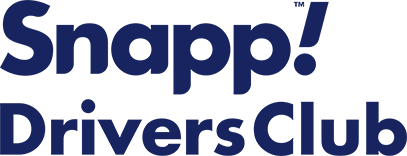درخواست ویرایش نقشه در اپلیکیشن اسنپ زمانی کاربرد پیدا میکند که نیاز به اعمال تغییراتی در برخی موقعیتهای مکانی داشته باشید. به عنوان مثال حتما پیش آمده که در نقشه با نام خیابانی برخورد کنید که اشتباه بوده یا نام یک مکان عمومی به اشتباه در نقشه ثبت یا نمایش داده شود.
در همه این موارد شما میتوانید با مراجعه به اپلیکیشن رانندگان اسنپ، در قسمتی تحت عنوان “درخواست ویرایش نقشه”، اقدام به ثبت درخواست تغییر نمایید. در این مقاله تمامی این مراحل را همراه با تصاویر مرحله به مرحله را برای شما توضیح دادهایم. شما میتوانید ضمن استفاده از اطلاعات این قسمت، در انتهای مقاله با ثبت نظرات و پیشنهادات خود به ما در بهبود ارائه این خدمات کمک کنید.
درخواست ویرایش نقشه در چه مواردی کاربرد دارد؟ (هدف از ویرایش نقشه درون اپلیکیشن رانندگان اسنپ)
در اپلیکیشن راننده اسنپ، ویژگی جدیدی به نام “درخواست ویرایش نقشه” اضافه شده است. شما رانندگان عزیز میتوانید به کمک این ویژگی، یک درخواست را به منظور ویرایش نقشه مورد استفاده توسط خود و سایر همکاران را ثبت کنید. اگر پس از ورود به اپلیکیشن درون گوشی اندروید یا آیفون خود این ویژگی را مشاهده نمیکنید، لازم است اقدام به بهروزرسانی برنامه اسنپ رانندگان، درون تلفن همراه خود نمایید.
در صورتی که پس از گذراندن تمامی این مراحل همچنان قادر به ویرایش نقشه نبودید هم میتوانید از واحد پشتیبانی رانندگان اسنپ کمک بگیرید. این ویژگی در شرایطی که با اطلاعاتی اشتباه در نقشه مواجه شدید کمک کننده است. برای مثال در صورت مواجهه با شرایطی مانند اشتباه بودن نام یک کوچه یا خیابان، اشتباه نشان دادن یک طرفه یا دو طرفه بودن خیابان یا ثبت نشدن یک آدرس یا موقعیت مکانی، در تمامی این موارد میتوانید از این گزینه برای ایجاد تغییر در نقشه استفاده کنید.
مراحل ویرایش نقشه در اپلیکیشن رانندگان اسنپ
شما میتوانید تمامی مراحل ویرایش نقشه در اپلیکیشن رانندگان اسنپ را پس از مراجعه به قسمت تنظیمات برنامه و با کلیک روی گزینه درخواست ویرایش نقشه به ترتیب مراحل آورده شده در تصاویر زیر پیش ببرید:
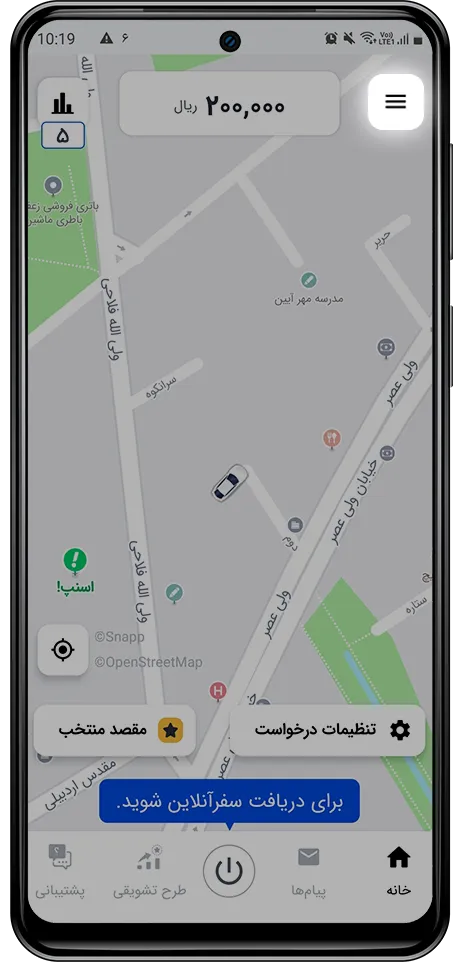
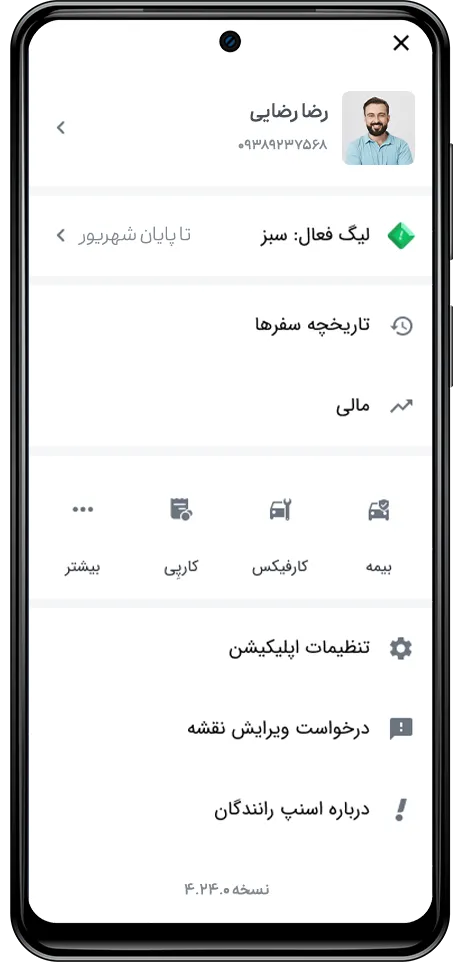
در مرحله اول پس از باز کردن برنامه و انتخاب گزینه خانه، روی گزینه “درخواست ویرایش نقشه” کلیک کنید.
پس از فشردن این دکمه، به صفحه زیر وارد میشوید. گزینه مورد نظر خود را انتخاب و روی آن کلیک کنید:
(در ادامه درباره کاربرد هر یک از این گزینهها توضیحات بیشتری ارائه دادهایم.)
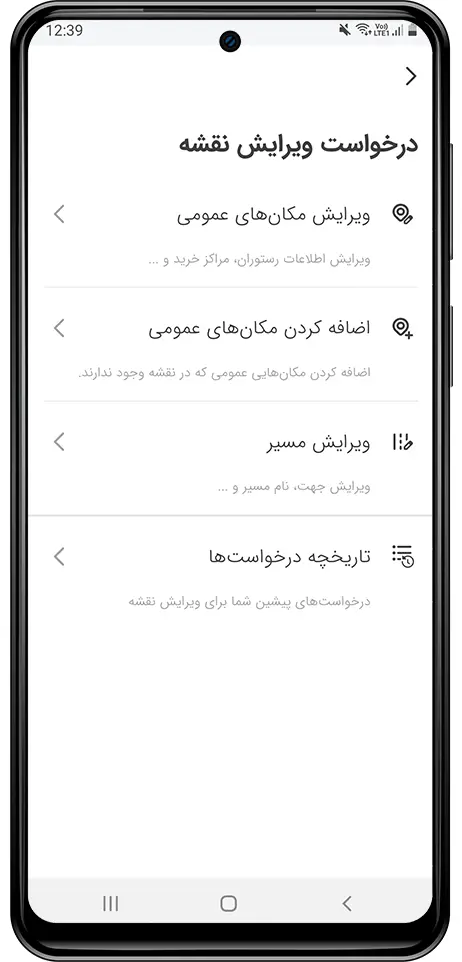
درخواست ویرایش نقشه – گزینه اضافه کردن مکان عمومی
با انتخاب این گزینه، ابتدا باید موقعیت نقطهای را که میخواهید در آن یک مکان عمومی اضافه کنید، روی نقشه انتخاب نمایید. سپس اطلاعاتی مانند نام و دستهبندی را وارد و در صورت نیاز موقعیت مکانی انتخاب شده را ویرایش کنید. سپس توضیحات اضافی که احتمال میدهید به تایید شدن درخواست شما کمک میکند را اضافه کنید. در نهایت هم با کلیک روی گزینه ثبت درخواست خود را برای بررسی بیشتر ارسال نمایید.
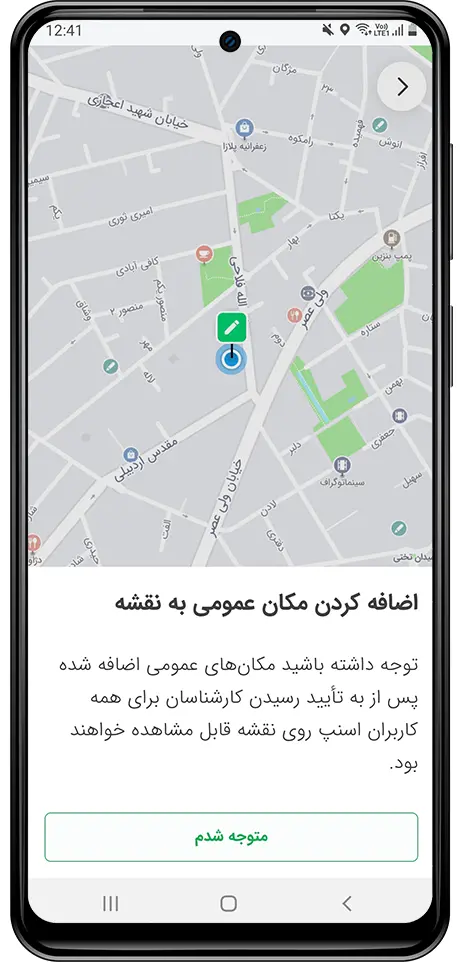
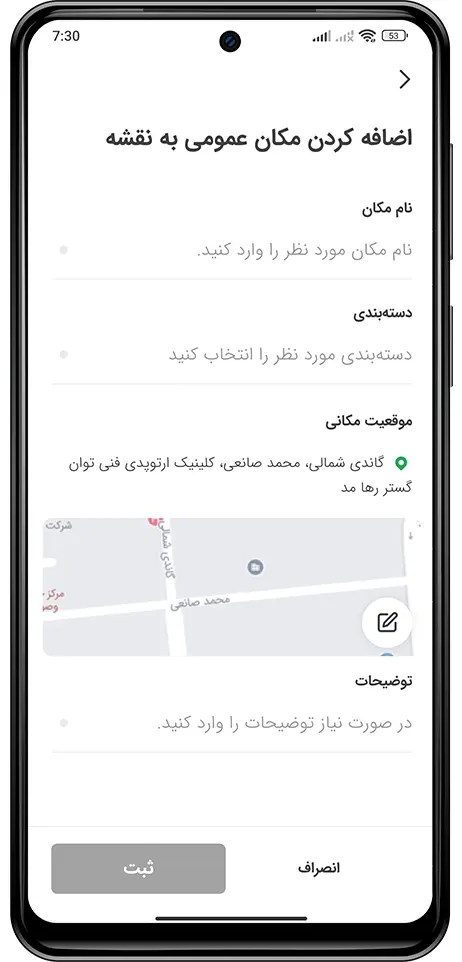
درخواست ویرایش نقشه – گزینه ویرایش مکان عمومی
بعد از انتخاب این گزینه، باید در ابتدا مکانی که قصد ویرایش آن دارید را از روی نقشه انتخاب کنید. سپس یکی از سه گزینه ویرایش اطلاعات، ویرایش موقعیت مکانی و حذف از نقشه را انتخاب کنید. در زمان استفاده از گزینه ویرایش مکان عمومی موارد زیر را در نظر داشته باشید:
- در صورت انتخاب ویرایش اطلاعات، شما میتوانید نام مکان و دستهبندی آن را ویرایش و توضیحاتی برای راهنمایی بهتر کارشناسان نقشه اسنپ اضافه کنید.
- در صورت انتخاب ویرایش موقعیت مکانی، ابتدا باید موقعیت مکانی جدید را روی نقشه انتخاب و سپس توضیحاتی برای راهنمایی بهتر کارشناسان نقشه اسنپ اضافه کنید.
- در صورت انتخاب حذف از نقشه، میتوانید پس از انتخاب دلیل حذف مکان از نقشه، درخواست خود را ثبت کنید.


درخواست ویرایش نقشه – گزینه ویرایش مسیر
بعد از انتخاب این گزینه، باید مسیری که قصد ویرایش آن دارید را از روی نقشه انتخاب کنید و سپس یکی از دو گزینه “ویرایش اطلاعات” یا “حذف از نقشه” را انتخاب کنید. در زمان استفاده از گزینه ویرایش نقشه موارد زیر را در نظر داشته باشید.
- در صورت انتخاب ویرایش اطلاعات، شما میتوانید نام مسیر و نوع آن (یک طرفه یا دو طرفه) را ویرایش کنید و توضیحاتی برای راهنمایی بهتر کارشناسان نقشه اسنپ اضافه کنید.
- در صورت انتخاب حذف از نقشه، میتوانید پس از انتخاب دلیل حذف مسیر از نقشه، درخواست خود را ثبت کنید.
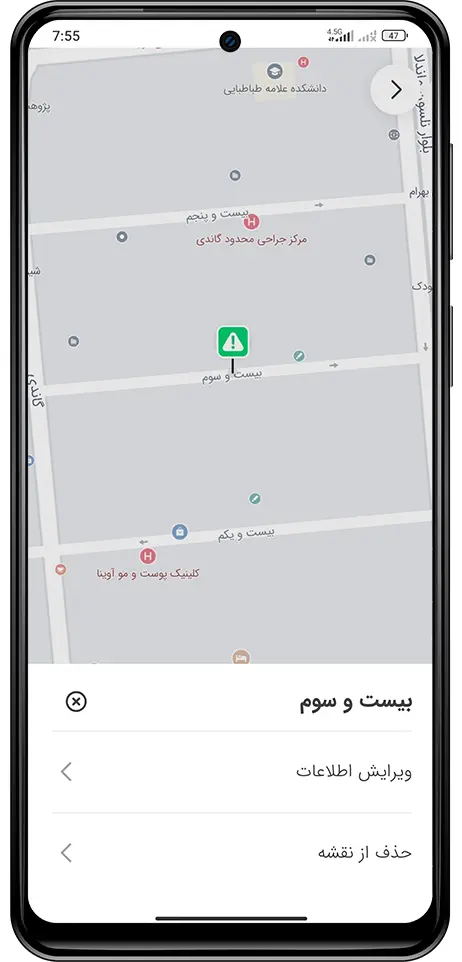
درخواست ویرایش نقشه – گزینه تاریخچه درخواستها
با انتخاب این گزینه، شما میتوانید تاریخچه درخواستهایی که تاکنون ثبت کردهاید و همینطور وضعیت هر درخواست را مشاهده نمایید. به طور مثال در این تصویر یکی از درخواستها وضعیت رد شده و دیگری در وضعیت تایید شده قرار گرفته شده است. هنگامی که درخواست خود را ثبت میکنید تا زمانی که به تایید یا رد درخواست توسط کارشناسان نقشه منجر شود، وضعیت درخواست شما در مرحله “در حال بررسی” خواهد بود.
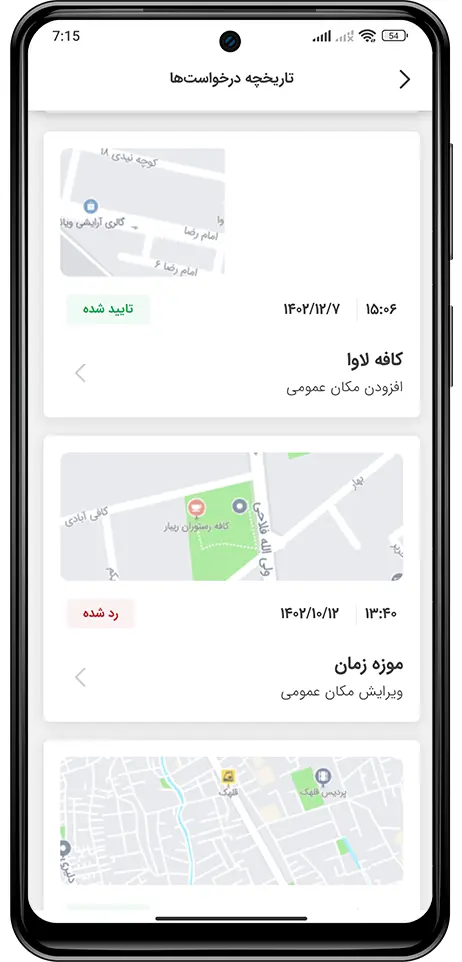
اقدامات مهم در زمان عدم امکان ویرایش نقشه در اپلیکیشن رانندگان اسنپ (چه زمانی از پشتیبانی رانندگان اسنپ کمک بگیریم؟)
در صورتی که به هر دلیلی امکان ثبت درخواست ادیت نقشه درون اپلیکیشن راننده اسنپ برای شما وجود نداشت، میتوانید از طریق تماس با پشتیبانی و یا ثبت سوال خود در قسمت پشتیبانی اقدام به رفع مشکل خود نمایید. همچنین اگر در هر یک از مراحل ثبت درخواست خود با مشکلی مواجه شدید هم میتوانید از واحد پشتیبانی رانندگان اسنپ کمک بگیرید.
نحوه اعلام نتیجه بررسی درخواست ویرایش نقشه از سمت پشتیبانی اپلیکیشن
پس از ثبت درخواست خود و به پایان رساندن تمامی مراحل به طور کامل، درخواست شما در لیست بررسی قرار خواهد گرفت. پس از بررسیهای انجام شده و در صورت تایید درخواست، کلیه تغییرات درون نقشه اعمال میشود. شما میتوانید پس از مدتی، برای مشاهده تغییرات اعمال شده مجددا نقشه را درون برنامه خود چک کنید. البته، در صورت تایید یا رد درخواست شما و حتی در طول فرآیند بررسی درخواست، کلیه مراحل درون اپلیکیضن و در قسمت تاریخچه درخواستها قابل مشاهده است.
نتیجه گیری
در طول این مقاله سعی کردیم علاوهبر معرفی ویژگی جدید برنامه رانندگان اسنپ، به دو صورت مختلف نحوه درخواست چنین درخواستی را برایتان شرح دهیم. اولین مورد به صورت ارائه توضیحاتی مرحله به مرحله و دومین روش هم آموزش تصویری از تمامی این مراحل بود. شما میتوانید برحسب زمان و نیاز خود اقدام به استفاده از این ویژگی نمایید. در هر مرحله هم میتوانید در صورت وجود هرگونه مشکل، با واحد پشتیبانی رانندگان اسنپ در تماس باشید.
شما میتوانید تمامی نظرات خود در رابطه با تاثیر این خدمت جدید و تجربه خود از استفاده از آن را در قسمت نظرات این مقاله با ما به اشتراک بگذارید.
سوالات متداول
۱) در کدام قسمت اپلیکیشن رانندگان میتوانم آدرس نقشه را تغییر دهم؟
شما میتوانید پس از ورود به اپلیکیشن رانندگان اسنپ، به قسمت درخواست ویرایش نقشه مراجعه کنید و درخواست خود را برحسب نوع آن در دستهبندیهای مختلف بیابید. پس از آن میتوانید برحسب مراحل توضیح داده شده اقدام به اعمال تغییرات مورد نظر و ثبت درخواست خود نمایید.
۲) آیا امکان ثبت درخواست تغییر نقشه برای تمامی رانندگان اسنپ وجود دارد؟
بله تمامی رانندگان میتوانند در صورت نیاز اقدام به ثبت درخواست تغییر نقشه درون برنامه رانندگان اسنپ نمایند.
۳) فایده اعمال تغییر در نقشه در برنامه اسنپ رانندگان چیست؟
شما میتوانید برای استفاده خود و سایر رانندگان همکار به منظور استفاده از بهترین نقشه برای اسنپ، اقدام به ثبت تغییرات در نقشه، افزودن اطلاعات کاملتر و در عین حال مطمئن در شرایط مختلف نمایید.
۴) آیا امکان درخواست تغییر نقشه هم در اپلیکیشن راننده اسنپ نسخه اندروید و هم نسخه iOS وجود دارد؟
بله تمامی رانندگان اسنپ با هر دو نوع سیستم عامل تلفن همراه، میتوانند اقدام به ثبت درخواست تغییر نقشه درون اپلیکیشن اسنپ رانندگان کنند.